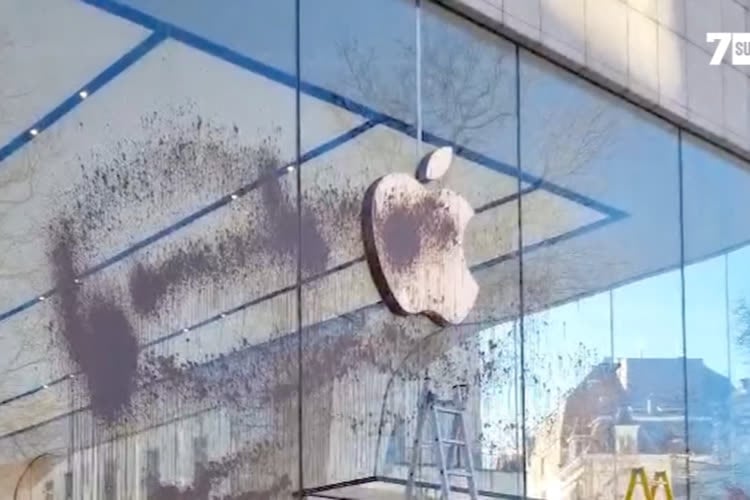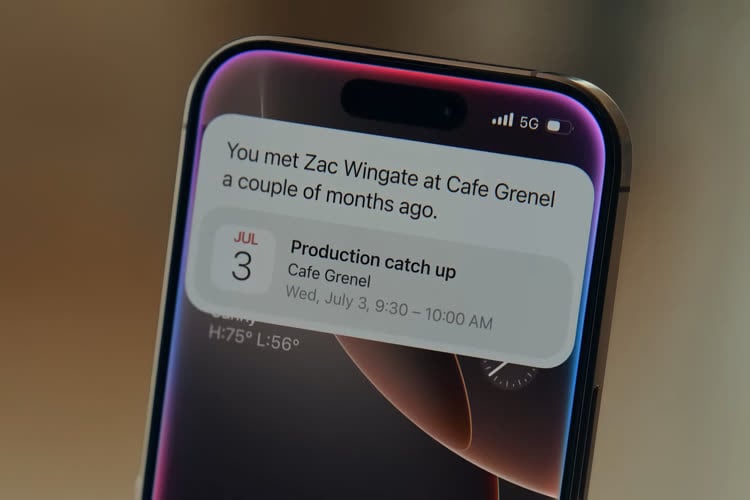Plutôt que de passer par iPhoto ou Dropbox pour transférer ses captures d'écrans, un designer a trouvé une astuce pour le faire plus rapidement en utilisant le flux de photos d'iCloud. Assurez-vous en premier lieu que le flux de photos est activé dans les réglages d'iCloud sur votre terminal iOS et également sur votre Mac.
Il faut localiser dans le Finder le flux de photos d'iCloud. Il se situe ici : Bibliothèque (appuyer sur ALT pour l'afficher dans le menu du Finder, la bibliothèque est cachée par défaut) > Application Support > iLifeAssetManagement > assets > sub.
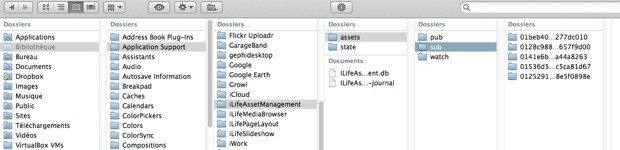
Dans le champ de recherche, entrer .png et cliquer sur le Images PNG du pop-up.
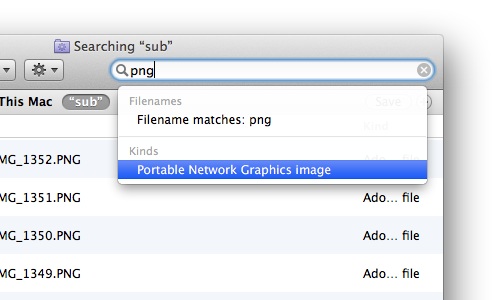
Cliquez sur le bouton Enregistrer sous le champ de recherche et donner un nom tel que « Captures ». Laissez la case Ajouter à la barre latérale cochée.
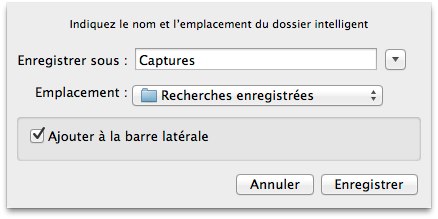
Le dossier Captures maintenant accessible dans la barre latérale regroupe les captures d'écrans du flux de photos.
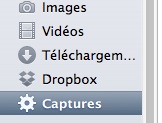
Le designer indique que pour une raison inconnue ce dossier pourrait renvoyer zéro résultat. Il faut alors le placer dans le dock. Pour cela, rendez-vous dans Bibliothèque > Recherches enregistrées. Glissez maintenant le dossier dans le dock.
Il faut localiser dans le Finder le flux de photos d'iCloud. Il se situe ici : Bibliothèque (appuyer sur ALT pour l'afficher dans le menu du Finder, la bibliothèque est cachée par défaut) > Application Support > iLifeAssetManagement > assets > sub.
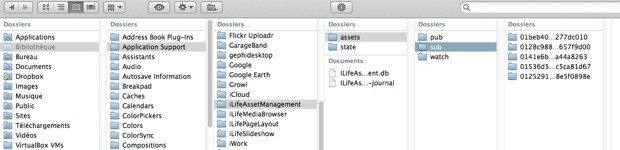
Cliquer pour agrandir
Dans le champ de recherche, entrer .png et cliquer sur le Images PNG du pop-up.
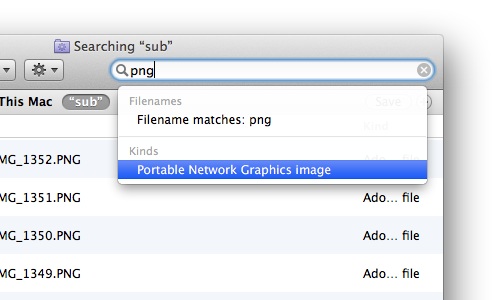
Cliquez sur le bouton Enregistrer sous le champ de recherche et donner un nom tel que « Captures ». Laissez la case Ajouter à la barre latérale cochée.
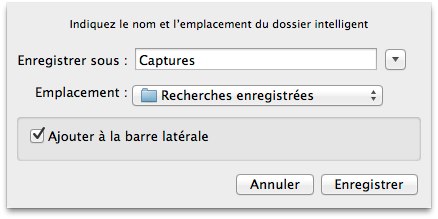
Le dossier Captures maintenant accessible dans la barre latérale regroupe les captures d'écrans du flux de photos.
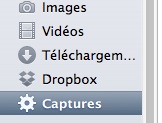
Le designer indique que pour une raison inconnue ce dossier pourrait renvoyer zéro résultat. Il faut alors le placer dans le dock. Pour cela, rendez-vous dans Bibliothèque > Recherches enregistrées. Glissez maintenant le dossier dans le dock.